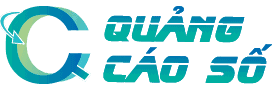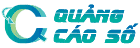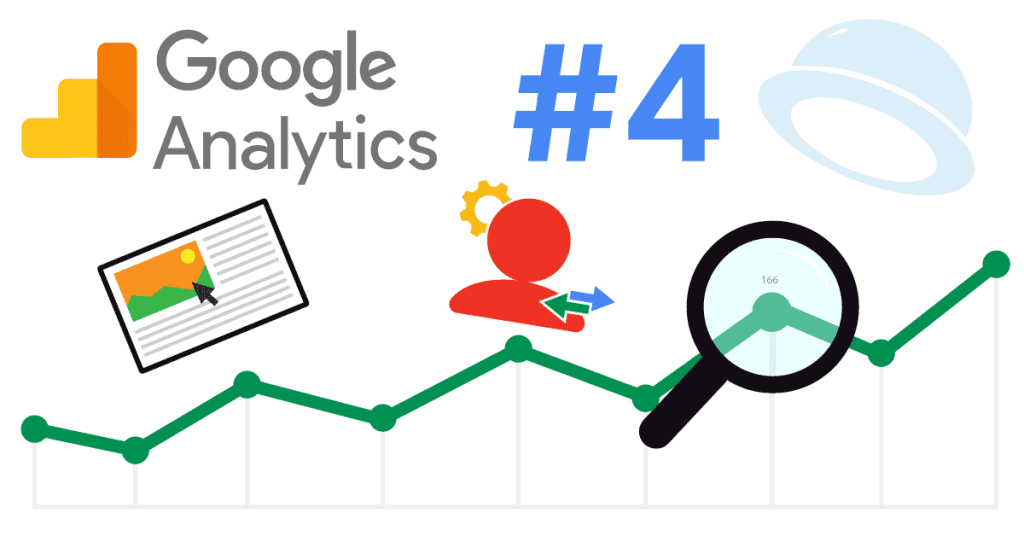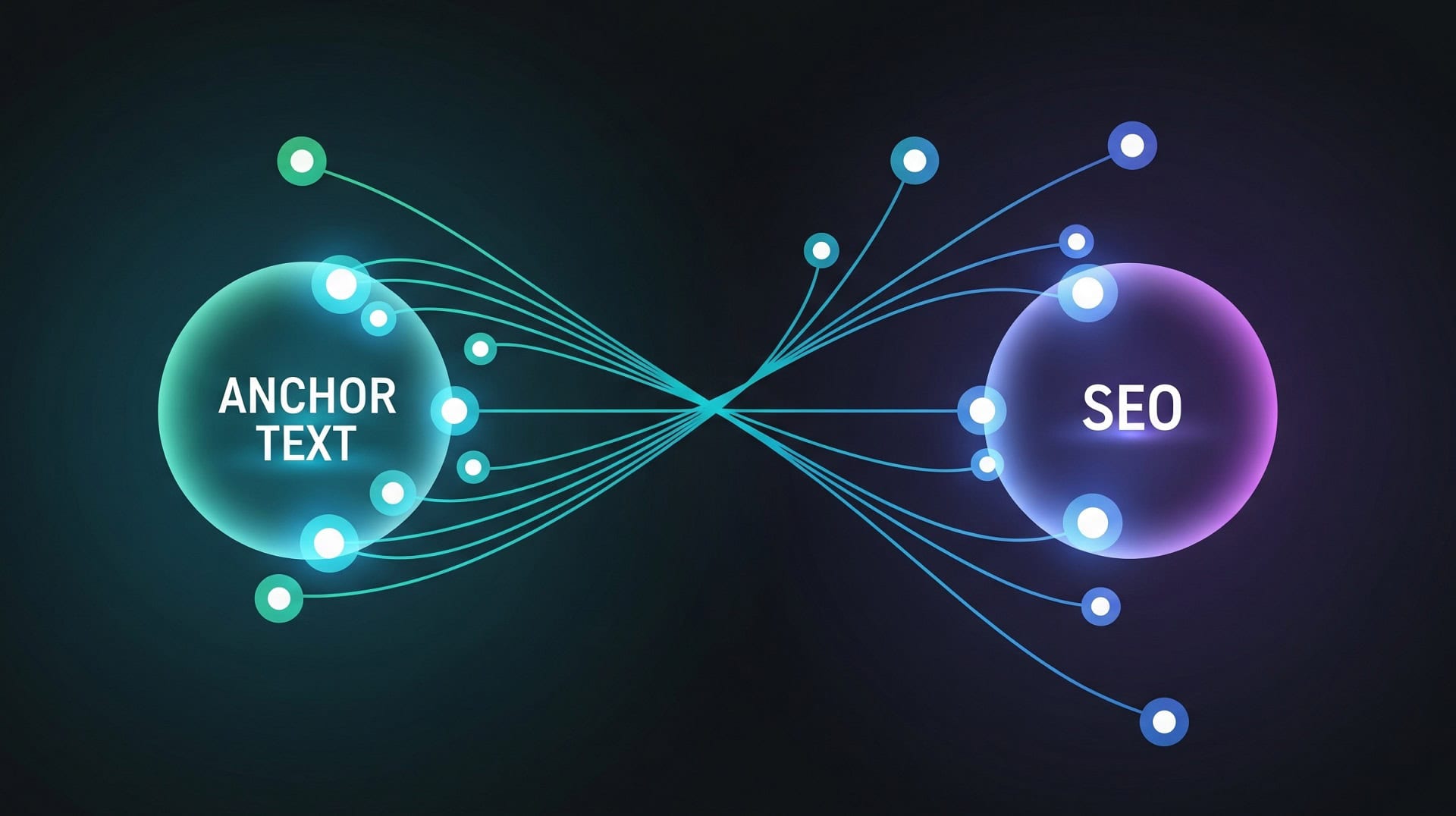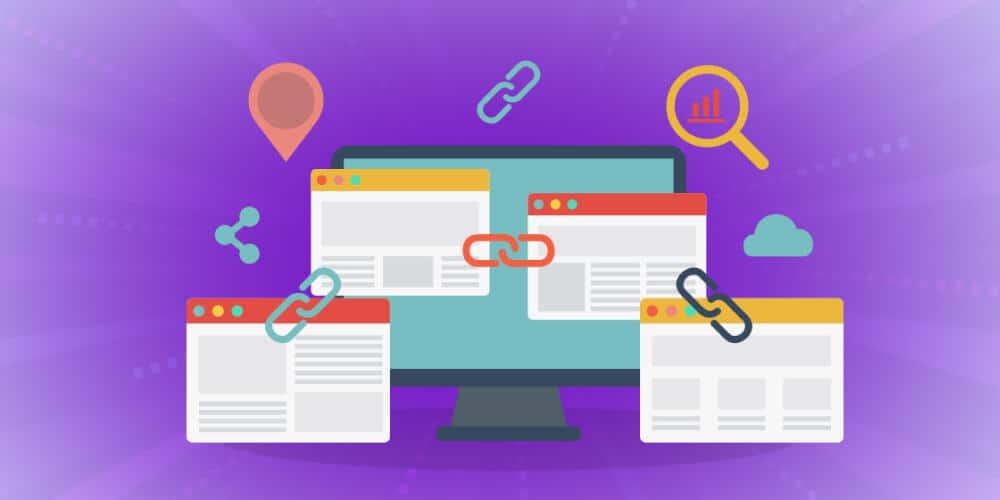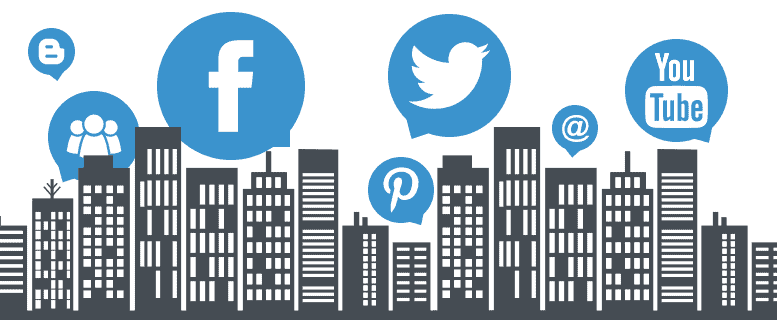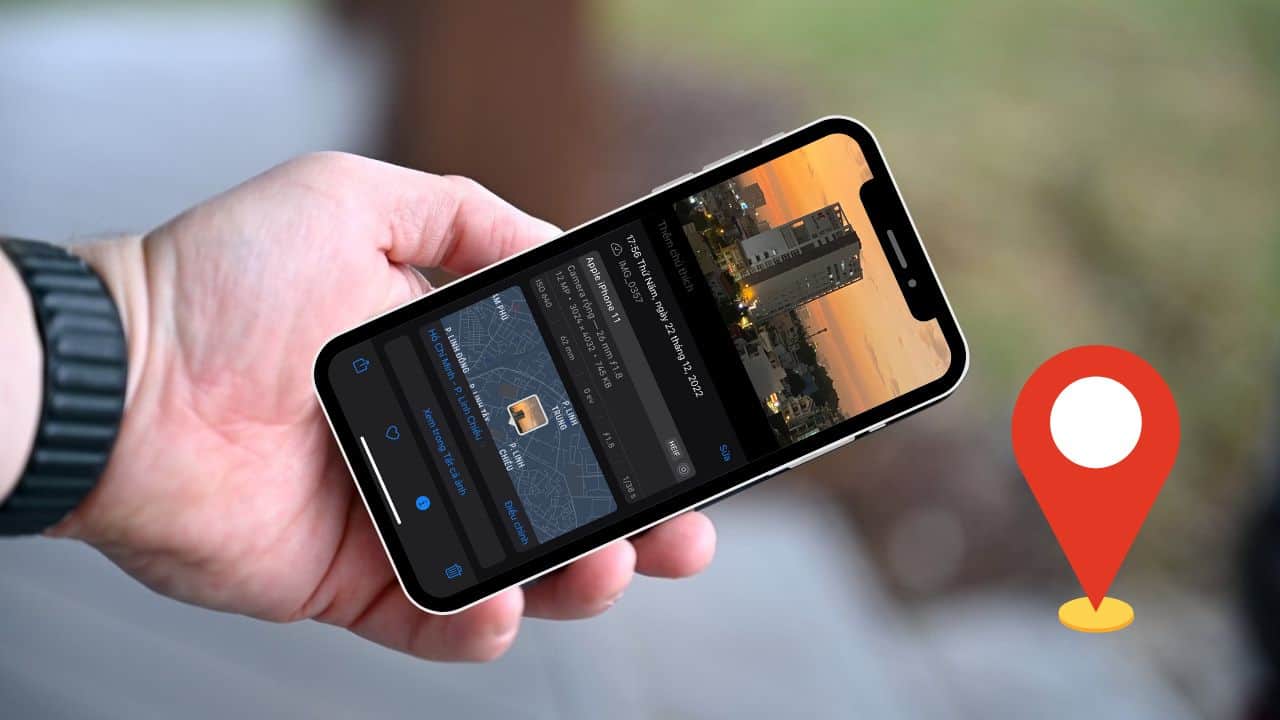Trong bối cảnh công nghệ số không ngừng phát triển, việc nắm bắt và phân tích dữ liệu người dùng trở thành yếu tố then chốt giúp doanh nghiệp đưa ra các quyết định chiến lược hiệu quả. Chính vì lẽ đó, Google Analytics 4 (GA4) đã ra đời, đánh dấu một bước tiến quan trọng trong lĩnh vực phân tích web. Phiên bản mới này không chỉ kế thừa những tinh hoa từ người tiền nhiệm Universal Analytics mà còn được nâng cấp đáng kể với nhiều tính năng vượt trội, đặc biệt là khả năng thích ứng với môi trường bảo mật dữ liệu ngày càng chặt chẽ.
Bài viết này sẽ cung cấp cho bạn cái nhìn tổng quan về GA4 và hướng dẫn chi tiết cách cài đặt công cụ phân tích mạnh mẽ này lên website của bạn, giúp bạn sẵn sàng cho kỷ nguyên phân tích dữ liệu mới.
Google Analytics 4 (GA4) là gì và tại sao nó lại quan trọng đối với các nhà tiếp thị số?
Google Analytics 4, hay còn gọi tắt là GA4, chính là phiên bản mới nhất và hiện đại nhất của nền tảng phân tích web hàng đầu từ Google. Đây không chỉ đơn thuần là một bản cập nhật nhỏ mà là một sự thay đổi mang tính cách mạng, được Google phát triển để thay thế hoàn toàn Universal Analytics (UA) từ ngày 1 tháng 7 năm 2023. Sự ra đời của công cụ phân tích web thế hệ mới này phản ánh xu hướng phát triển của internet và hành vi người dùng, đặc biệt là trong bối cảnh quyền riêng tư dữ liệu ngày càng được chú trọng.
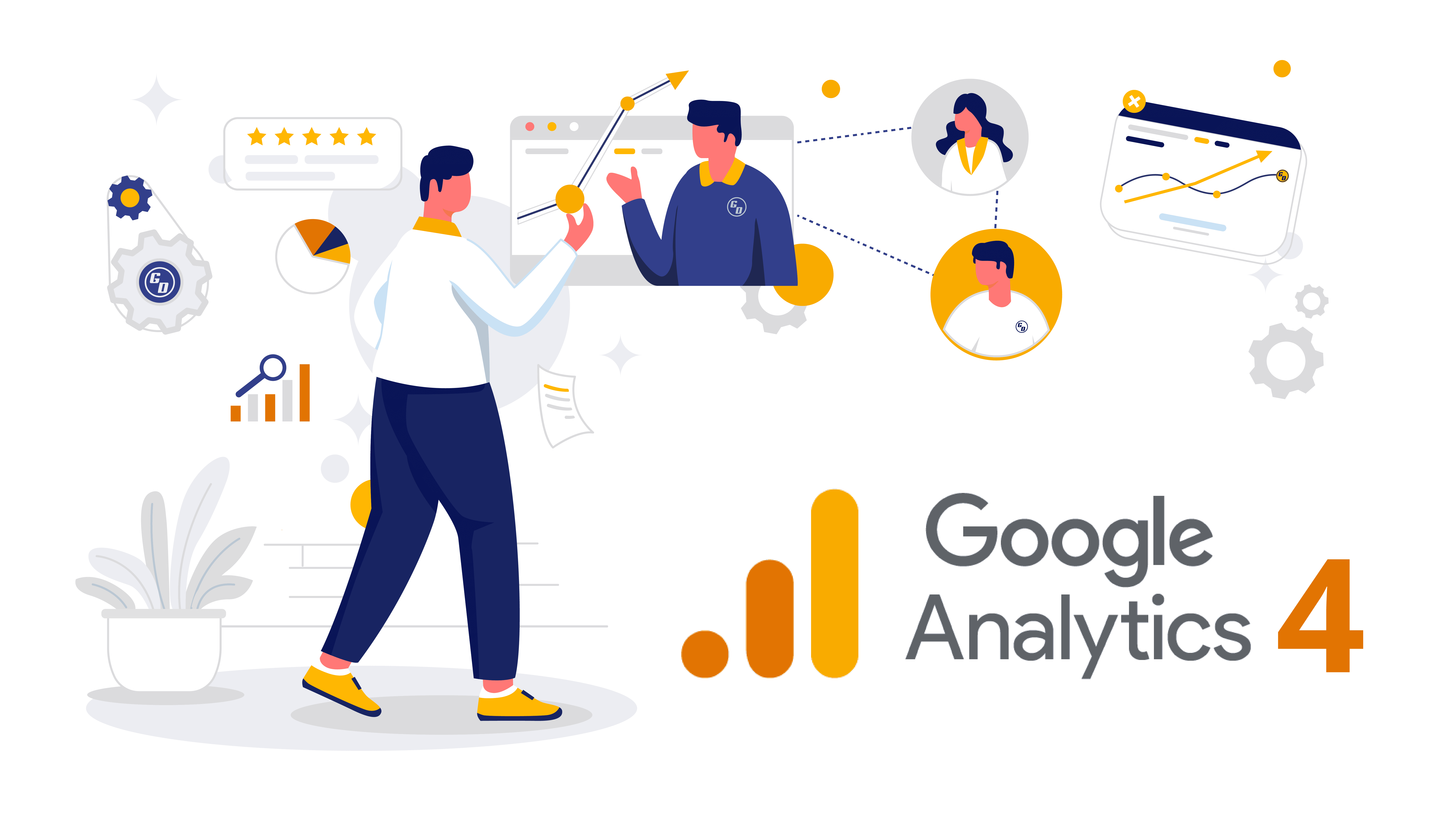
Một trong những điểm khác biệt cốt lõi và cũng là lý do chính khiến GA4 trở nên quan trọng đối với các nhà tiếp thị số chính là mô hình thu thập dữ liệu của nó. Trong khi Universal Analytics chủ yếu dựa vào các phiên (sessions) và lượt xem trang (pageviews), thì GA4 lại tập trung vào các sự kiện (events). Điều này có nghĩa là mọi tương tác của người dùng trên website hoặc ứng dụng của bạn – từ việc cuộn trang, nhấp vào nút, xem video cho đến mua hàng – đều được coi là một sự kiện. Cách tiếp cận dựa trên sự kiện này mang lại một cái nhìn toàn diện và linh hoạt hơn rất nhiều về hành trình của người dùng, cho phép các nhà tiếp thị hiểu rõ hơn về cách khách hàng tương tác với nội dung và sản phẩm của họ trên các nền tảng khác nhau.
Hơn nữa, GA4 được tích hợp công nghệ học máy tiên tiến và mô hình lập mô hình nâng cao. Điều này cho phép nền tảng này thu thập dữ liệu người dùng một cách hiệu quả hơn, ngay cả trong những trường hợp không thể sử dụng cookie truyền thống – một thách thức lớn trong bối cảnh các quy định về quyền riêng tư như GDPR hay CCPA ngày càng được thắt chặt. Khả năng này giúp các nhà tiếp thị vẫn có thể có được cái nhìn sâu sắc về hành vi người dùng, dự đoán xu hướng và tối ưu hóa chiến dịch quảng cáo mà không vi phạm quyền riêng tư của họ. Việc bảo vệ quyền riêng tư người dùng tốt hơn không chỉ là một yêu cầu pháp lý mà còn là một yếu tố xây dựng lòng tin với khách hàng, điều cực kỳ quan trọng trong môi trường kinh doanh số hiện nay.
Đối với các nhà tiếp thị, việc chuyển đổi và làm quen với phiên bản GA4 không chỉ là một nhiệm vụ bắt buộc mà còn là một cơ hội để nâng cao năng lực phân tích dữ liệu của mình. Với khả năng theo dõi hành trình khách hàng xuyên suốt các thiết bị và nền tảng, cùng với các báo cáo dự đoán dựa trên AI, GA4 cung cấp những thông tin chi tiết chưa từng có. Điều này giúp các doanh nghiệp không chỉ đo lường hiệu quả các chiến dịch marketing một cách chính xác hơn mà còn đưa ra các quyết định dựa trên dữ liệu để tối ưu hóa trải nghiệm người dùng, cải thiện tỷ lệ chuyển đổi và cuối cùng là thúc đẩy tăng trưởng kinh doanh bền vững. Do đó, việc hiểu rõ và triển khai GA4 là bước đi chiến lược không thể thiếu cho bất kỳ ai hoạt động trong lĩnh vực tiếp thị số.
Làm thế nào để bắt đầu hành trình phân tích dữ liệu với Google Analytics 4?
Để khai thác sức mạnh của Google Analytics 4 và bắt đầu thu thập dữ liệu quý giá về hành vi người dùng trên website của bạn, bước đầu tiên và quan trọng nhất là thiết lập tài khoản và thuộc tính GA4. Quá trình này tương đối đơn giản nhưng đòi hỏi sự chính xác để đảm bảo dữ liệu được thu thập đúng cách. Việc thiết lập đúng ngay từ đầu sẽ tạo nền tảng vững chắc cho mọi hoạt động phân tích và tối ưu hóa sau này.
Bước 1: Tạo tài khoản và thuộc tính Google Analytics 4 (GA4) mới
Để khởi tạo tài khoản và thuộc tính GA4, bạn cần truy cập vào địa chỉ chính thức của Google Analytics tại https://analytics.google.com/. Tại đây, bạn sẽ đăng nhập bằng tài khoản Google mà bạn muốn sử dụng để quản lý dữ liệu phân tích của mình. Nếu đây là lần đầu tiên bạn sử dụng Google Analytics hoặc bạn muốn tách biệt dữ liệu cho một dự án mới, bạn sẽ cần tạo một tài khoản mới. Tài khoản này đóng vai trò là nơi chứa các thuộc tính (properties) của bạn, mỗi thuộc tính thường đại diện cho một website hoặc ứng dụng cụ thể.
Sau khi đã vào giao diện quản lý, bạn sẽ tìm đến phần “Quản trị” (Admin), thường được biểu tượng bằng hình bánh răng cưa ở góc dưới bên trái màn hình. Trong phần này, bạn sẽ thấy các tùy chọn để tạo tài khoản hoặc thuộc tính mới. Để tạo một thuộc tính GA4 mới cho website của mình, bạn sẽ được yêu cầu nhập một số thông tin cơ bản. Đầu tiên là tên thuộc tính, hãy chọn một cái tên dễ nhận biết, thường là tên website của bạn. Tiếp theo, bạn cần chọn múi giờ phù hợp với vị trí địa lý của bạn và đơn vị tiền tệ mà bạn sử dụng trong hoạt động kinh doanh, điều này rất quan trọng cho việc báo cáo doanh thu và các chỉ số tài chính khác một cách chính xác.
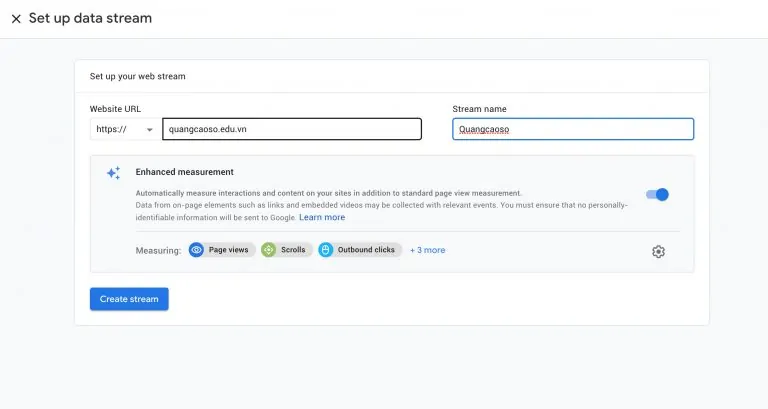
Sau khi thiết lập thông tin cơ bản cho thuộc tính, bước tiếp theo là tạo luồng dữ liệu (Data Stream). Luồng dữ liệu chính là kênh mà qua đó dữ liệu từ website hoặc ứng dụng của bạn sẽ được gửi về GA4. Đối với website, bạn sẽ chọn loại luồng là “Web”. Khi chọn “Web”, hệ thống sẽ yêu cầu bạn nhập URL đầy đủ của trang web của bạn. Việc này giúp GA4 biết được nguồn gốc của dữ liệu mà nó sẽ thu thập. Quá trình tạo luồng dữ liệu này là cực kỳ quan trọng vì nó sẽ cung cấp cho bạn mã đo lường cần thiết để kết nối website của bạn với GA4. Hoàn thành các bước này một cách cẩn thận sẽ đảm bảo rằng bạn có một nền tảng vững chắc để bắt đầu thu thập và phân tích dữ liệu hiệu quả.
Bước 2: Lấy mã đo lường (Measurement ID) của bạn
Sau khi bạn đã hoàn tất quá trình tạo luồng dữ liệu “Web” cho website của mình trong Google Analytics 4, hệ thống sẽ tự động cung cấp cho bạn một đoạn mã định danh duy nhất. Đoạn mã này được gọi là Mã đo lường (Measurement ID) và thường có định dạng bắt đầu bằng chữ “G-” theo sau là một chuỗi các ký tự chữ và số, ví dụ như “G-XXXXXXX”. Đây chính là chìa khóa để kết nối website của bạn với thuộc tính GA4 vừa tạo.

Mã đo lường này đóng vai trò như một định danh duy nhất cho luồng dữ liệu của bạn trong GA4. Khi bạn chèn mã này vào website, nó sẽ cho Google Analytics biết rằng dữ liệu đang được gửi đến từ trang web cụ thể của bạn và cần được xử lý trong thuộc tính GA4 mà bạn đã thiết lập. Việc lấy mã đo lường này là một bước không thể thiếu trong quá trình cài đặt, bởi vì nếu không có nó, GA4 sẽ không thể nhận diện và thu thập bất kỳ dữ liệu nào từ trang web của bạn.
Bạn có thể dễ dàng tìm thấy Mã đo lường này ngay sau khi tạo luồng dữ liệu thành công. Nó thường được hiển thị nổi bật trên màn hình cấu hình luồng dữ liệu trong giao diện quản trị của GA4. Hãy sao chép mã này một cách cẩn thận, đảm bảo không bỏ sót bất kỳ ký tự nào, vì bạn sẽ cần sử dụng nó trong bước tiếp theo để triển khai mã theo dõi lên website của mình. Việc có được mã đo lường chính xác là tiền đề để đảm bảo rằng mọi tương tác của người dùng trên trang web của bạn sẽ được ghi nhận và phân tích một cách đầy đủ và chính xác trong hệ thống Google Analytics 4.
Các phương pháp cài đặt mã theo dõi Google Analytics 4 (GA4) lên website là gì?
Sau khi đã có Mã đo lường GA4, bước tiếp theo là triển khai mã theo dõi này lên website của bạn. Có hai phương pháp phổ biến và được khuyến nghị nhất để thực hiện việc này, mỗi phương pháp có những ưu điểm riêng và phù hợp với các tình huống khác nhau. Việc lựa chọn phương pháp phù hợp sẽ giúp bạn tối ưu hóa quá trình cài đặt và quản lý các thẻ theo dõi sau này.
Phương pháp 1: Chèn trực tiếp mã gtag.js vào mã nguồn website
Phương pháp đầu tiên và cũng là cách cơ bản nhất để cài đặt mã theo dõi Google Analytics 4 lên website là chèn trực tiếp đoạn mã Global Site Tag (gtag.js) vào mã nguồn HTML của trang web. Đây là một lựa chọn đơn giản và hiệu quả cho những website có cấu trúc không quá phức tạp hoặc khi bạn muốn kiểm soát trực tiếp mã theo dõi.
Để thực hiện phương pháp này, bạn cần truy cập lại giao diện GA4 của mình, vào phần luồng dữ liệu “Web” mà bạn đã tạo. Tại đây, bạn sẽ tìm thấy một đoạn mã JavaScript hoàn chỉnh, được gọi là Global Site Tag (gtag.js), chứa Mã đo lường “G-XXXXXXX” của bạn. Đoạn mã này được thiết kế để thu thập các dữ liệu cơ bản về lượt xem trang và các sự kiện mặc định. Nhiệm vụ của bạn là sao chép toàn bộ đoạn mã này.
Sau khi sao chép, bạn cần dán đoạn mã gtag.js này vào phần <head> trong source code HTML của mỗi trang trên website mà bạn muốn theo dõi. Vị trí lý tưởng nhất là ngay sau thẻ <head> mở đầu và trước thẻ </head> đóng. Việc đặt mã trong phần <head> đảm bảo rằng mã theo dõi sẽ được tải và thực thi ngay khi trang web bắt đầu được tải, giúp thu thập dữ liệu một cách đầy đủ và chính xác nhất, tránh bỏ sót bất kỳ tương tác nào của người dùng.
Mặc dù phương pháp này khá trực tiếp và dễ hiểu, nó có thể trở nên phức tạp nếu website của bạn có nhiều trang hoặc bạn thường xuyên cần thêm, sửa đổi các thẻ theo dõi khác. Mỗi lần thay đổi, bạn sẽ phải chỉnh sửa trực tiếp mã nguồn của website, điều này có thể tiềm ẩn rủi ro nếu bạn không quen thuộc với việc chỉnh sửa code và có thể yêu cầu sự can thiệp của nhà phát triển web. Tuy nhiên, đối với các website nhỏ hoặc những người dùng muốn một giải pháp nhanh chóng, việc chèn trực tiếp gtag.js vẫn là một lựa chọn khả thi và hiệu quả để bắt đầu thu thập dữ liệu GA4.
Phương pháp 2: Sử dụng Google Tag Manager (GTM) để triển khai GA4
Phương pháp thứ hai và được khuyến nghị rộng rãi hơn, đặc biệt đối với các nhà tiếp thị và quản trị viên website thường xuyên làm việc với nhiều thẻ theo dõi, là sử dụng Google Tag Manager (GTM). GTM là một hệ thống quản lý thẻ miễn phí từ Google, cho phép bạn dễ dàng thêm và quản lý các thẻ theo dõi (như GA4, Google Ads, Facebook Pixel, v.v.) trên website mà không cần phải chỉnh sửa trực tiếp mã nguồn của trang web mỗi lần.
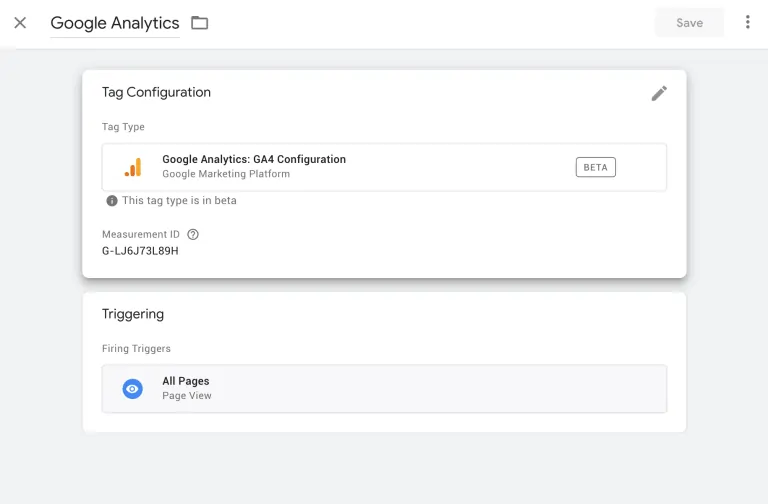
Để sử dụng GTM để triển khai GA4, điều kiện tiên quyết là bạn đã có một tài khoản GTM và đã cài đặt mã container của GTM lên website của mình. Nếu GTM đã được thiết lập, quá trình cài đặt GA4 sẽ trở nên cực kỳ linh hoạt và mạnh mẽ.
Trong giao diện của Google Tag Manager, bạn sẽ bắt đầu bằng cách tạo một thẻ mới (New Tag). Khi được yêu cầu chọn loại thẻ (Tag Type), bạn sẽ tìm và chọn “Google Analytics: GA4 Configuration”. Đây là loại thẻ được thiết kế đặc biệt để thiết lập cấu hình cơ bản cho GA4 trên website của bạn. Sau khi chọn loại thẻ này, bạn sẽ thấy một ô cấu hình nơi bạn cần dán Mã đo lường (Measurement ID) “G-XXXXXXX” mà bạn đã lấy từ GA4 ở bước trước. Việc này sẽ liên kết thẻ GTM của bạn với thuộc tính GA4 cụ thể.
Tiếp theo, bạn cần thiết lập trình kích hoạt (Trigger) cho thẻ này. Trình kích hoạt sẽ xác định khi nào thẻ GA4 Configuration này sẽ được kích hoạt và gửi dữ liệu. Trong hầu hết các trường hợp, bạn sẽ muốn thẻ này được kích hoạt trên tất cả các trang của website để thu thập dữ liệu toàn diện. Do đó, bạn sẽ chọn trình kích hoạt “All Pages” (Tất cả các trang).
Sau khi đã cấu hình thẻ và trình kích hoạt, bạn cần lưu thẻ và sau đó xuất bản (Publish) phiên bản mới của container GTM của mình. Khi container được xuất bản, thẻ GA4 Configuration sẽ bắt đầu hoạt động trên website của bạn, gửi dữ liệu về thuộc tính GA4.
Ưu điểm lớn nhất của việc sử dụng GTM là khả năng quản lý tập trung tất cả các thẻ theo dõi. Bạn có thể thêm, chỉnh sửa hoặc xóa các thẻ mà không cần sự can thiệp của lập trình viên, giúp tiết kiệm thời gian và giảm thiểu rủi ro lỗi code. Hơn nữa, GTM còn cung cấp các tính năng mạnh mẽ để theo dõi các sự kiện tùy chỉnh, biến số và các cấu hình nâng cao khác, giúp bạn khai thác tối đa tiềm năng của GA4 mà không cần viết thêm mã JavaScript phức tạp. Đây là lựa chọn tối ưu cho các nhà tiếp thị muốn có sự linh hoạt và kiểm soát cao đối với việc theo dõi dữ liệu.
Làm thế nào để kiểm tra và xác nhận việc cài đặt Google Analytics 4 (GA4) đã thành công?
Sau khi đã hoàn tất các bước cài đặt mã theo dõi Google Analytics 4 lên website của mình, dù là bằng cách chèn trực tiếp mã gtag.js hay thông qua Google Tag Manager, bước cuối cùng và cũng là cực kỳ quan trọng là kiểm tra và xác nhận rằng việc cài đặt đã thành công. Việc này đảm bảo rằng dữ liệu đang được thu thập một cách chính xác và đầy đủ, cho phép bạn bắt đầu quá trình phân tích mà không gặp phải bất kỳ sự cố nào.
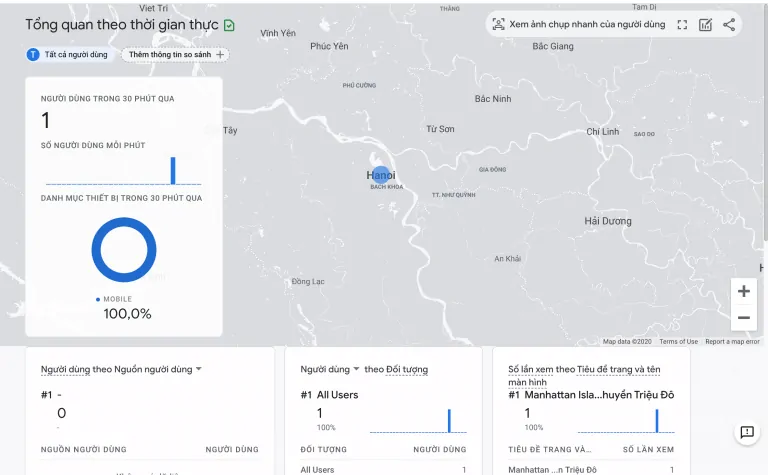
Để kiểm tra hoạt động của GA4, bạn cần truy cập lại giao diện của Google Analytics 4. Trong phần báo cáo, bạn sẽ tìm đến báo cáo “Thời gian thực” (Realtime report). Báo cáo này cung cấp cái nhìn tức thì về hoạt động đang diễn ra trên website của bạn. Khi bạn hoặc một người dùng khác truy cập vào website của mình sau khi đã cài đặt mã GA4, bạn sẽ thấy dữ liệu bắt đầu xuất hiện trong báo cáo Thời gian thực này. Các chỉ số như số lượng người dùng đang hoạt động, lượt xem trang, và các sự kiện được kích hoạt sẽ được hiển thị gần như ngay lập tức.
Nếu bạn thấy dữ liệu xuất hiện trong báo cáo Thời gian thực, đó là một dấu hiệu rất tốt cho thấy mã GA4 đã được cài đặt đúng cách và đang hoạt động. Bạn có thể thử điều hướng qua một vài trang khác nhau trên website của mình, nhấp vào một số nút hoặc thực hiện các hành động mà bạn mong muốn GA4 theo dõi. Sau đó, quay lại báo cáo Thời gian thực để xem liệu các tương tác đó có được ghi nhận hay không. Việc này giúp bạn xác nhận rằng không chỉ mã cơ bản hoạt động mà các sự kiện mặc định cũng đang được thu thập.
Trong trường hợp bạn không thấy bất kỳ dữ liệu nào xuất hiện trong báo cáo Thời gian thực sau một vài phút, bạn cần xem xét lại các bước cài đặt. Có thể có lỗi trong việc sao chép mã đo lường, mã gtag.js không được đặt đúng vị trí trong thẻ <head>, hoặc thẻ GTM chưa được cấu hình và xuất bản chính xác. Việc kiểm tra kỹ lưỡng từng bước sẽ giúp bạn nhanh chóng xác định và khắc phục vấn đề.
Ngoài việc kiểm tra dữ liệu cơ bản, nếu bạn có ý định theo dõi các sự kiện chuyển đổi cụ thể hoặc thiết lập theo dõi thương mại điện tử nâng cao, bạn sẽ cần thực hiện thêm các bước cấu hình bổ sung. Điều này bao gồm việc thêm các tập lệnh sự kiện tương ứng vào website hoặc cấu hình thêm trong giao diện GA4 để định nghĩa các sự kiện đó là chuyển đổi. Tuy nhiên, việc xác nhận dữ liệu cơ bản đang chảy về GA4 là bước đầu tiên và quan trọng nhất để đảm bảo nền tảng phân tích của bạn đã sẵn sàng hoạt động.